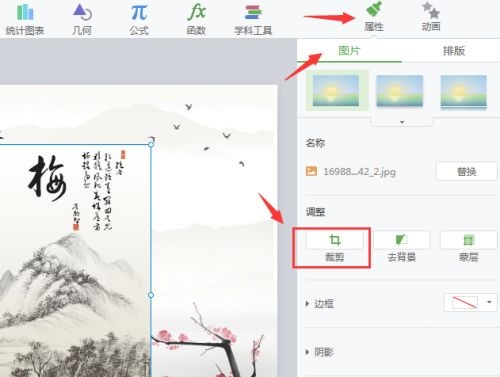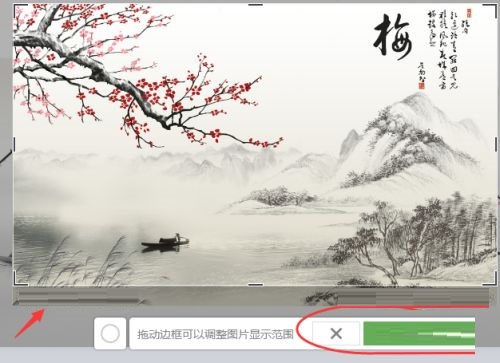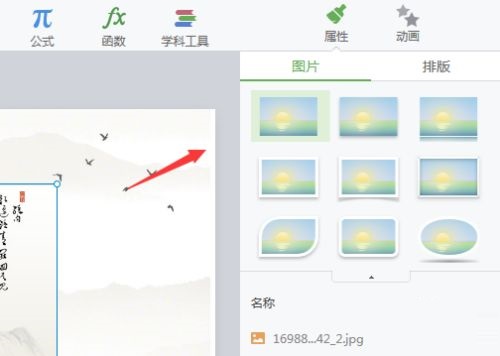EasiNote(希沃白板5)如何裁剪图片-希沃白板5裁剪图片的方法
时间:2021-12-09来源:华军软件教程作者:小葫芦
很多人不知道EasiNote(希沃白板5)如何裁剪图片?今日为你们带来的文章是EasiNote(希沃白板5)裁剪图片的方法,还有不清楚小伙伴和小编一起去学习一下吧。
第一步:首先我们选中图片,点击右侧的“属性”中的“图片”,在调整栏目里有“裁剪”功能(如图所示)。
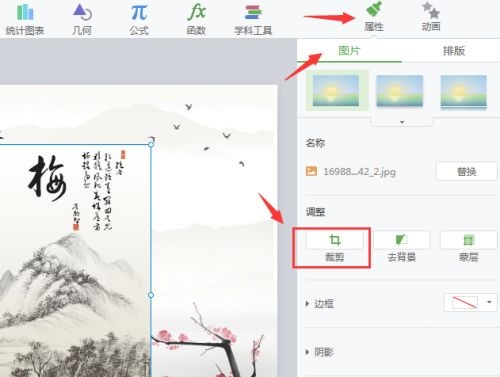
第二步:然后点击“裁剪”,图片四个边角会出现调整的框线,框线里面的是要保存的图片部分(如图所示)。

第三步:将无用的信息排除再外,调整框线。选定裁剪的内容后,点击下面的“对号”,如果裁错了,点“差号”,重新裁剪。裁剪后的图片就完成了(如图所示)。
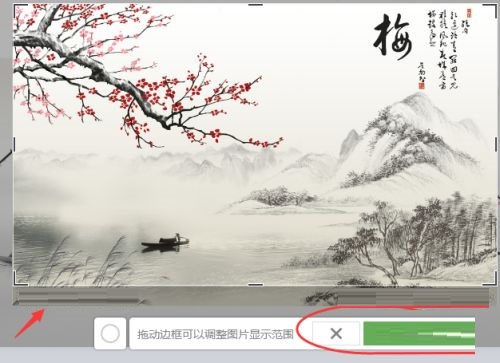

第五步:也可以对图片添加效果,“属性”中“图片”的图片效果(如图所示)。
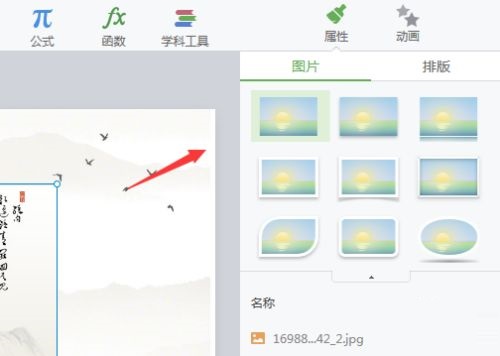
以上就是小编给大家带来的EasiNote(希沃白板5)如何裁剪图片的全部内容,希望能够帮助到大家哦。
热门推荐
-
极优班级
版本: v2.0官方版大小:17.2MB
极优班级是专门为班主任及任课...
-
希沃品课小组端
版本: 1.2.38.1673大小:163.24 MB
希沃品课小组端电脑版是款高效专业且方便使用的网络课堂软件,希沃品课小组端最新版主要支持支持直播课堂,线...
-
希沃品课教师端
版本: 1.2.43.7250最新版大小:341.51 MB
希沃品课教师端最新版是款专门为了从事教育行业的工作人员研发设计的教学管理工具,希沃品课教师端官方版界...
-
乐教乐学电脑版下载
版本: v1.0.132 官网最新版大小:65.4MB
乐教乐学电脑版是一款为中小学生准备的学习应用软件,同时老师与家长也能在这里进来良好的沟通,时刻掌握孩子...
-
豪杰田径运动会编排管理系统
版本: 1.167大小:7MB
豪杰田径运动会编排管理系统是经过多年实际考验的田径运动会编排管理软件工具系统,实现了运动会的赛前秩序...